您好,登录后才能下订单哦!
密码登录
登录注册
点击 登录注册 即表示同意《亿速云用户服务条款》
# Eclipse中怎么集成Lombok插件
## 前言
Lombok是一款Java开发中常用的工具库,它通过注解的方式自动生成getter/setter、构造函数、equals/hashCode等方法,能够显著减少样板代码的编写。虽然IntelliJ IDEA对Lombok有原生支持,但在Eclipse中需要手动安装插件。本文将详细介绍如何在Eclipse中集成Lombok插件。
---
## 一、Lombok简介
### 1.1 Lombok的核心功能
- `@Getter/@Setter`:自动生成getter/setter方法
- `@ToString`:自动生成toString方法
- `@EqualsAndHashCode`:自动生成equals和hashCode方法
- `@NoArgsConstructor`:生成无参构造器
- `@AllArgsConstructor`:生成全参构造器
- `@Data`:组合注解(包含上述常用功能)
### 1.2 为什么选择Lombok
- **减少样板代码**:避免手动编写重复的方法
- **提升可读性**:使类定义更简洁
- **维护方便**:字段变更时无需同步修改方法
---
## 二、准备工作
### 2.1 环境要求
- Eclipse 4.5(Mars)或更高版本
- JDK 1.8+
### 2.2 下载Lombok
1. 访问[Lombok官网](https://projectlombok.org/download)
2. 下载最新版`lombok.jar`(当前最新版为1.18.30)
---
## 三、安装Lombok插件
### 3.1 通过JAR包安装(推荐)
1. **双击运行**下载的`lombok.jar`
2. 弹出安装界面后:
- 点击"Specify location"手动选择Eclipse安装目录
- 确认Eclipse路径(如`C:\eclipse`)
3. 点击"Install/Update"按钮完成安装
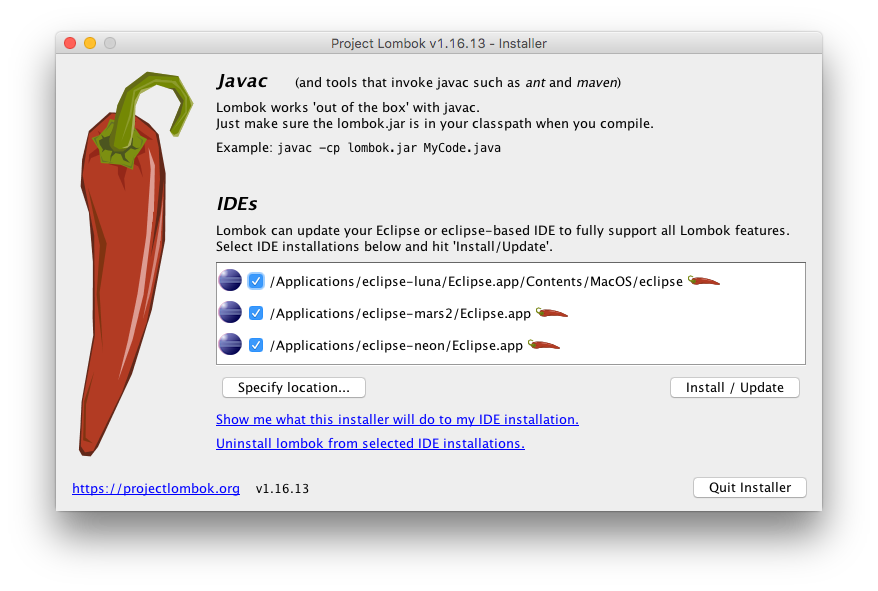
### 3.2 验证安装
1. 检查Eclipse根目录是否生成`lombok.jar`
2. 查看`eclipse.ini`文件末尾是否添加:
```ini
-javaagent:lombok.jar
如果自动安装失败:
1. 将lombok.jar复制到Eclipse根目录
2. 编辑eclipse.ini,在-vmargs前添加:
-javaagent:lombok.jar
import lombok.Data;
@Data
public class User {
private String name;
private int age;
}
public class Main {
public static void main(String[] args) {
User user = new User();
user.setName("John");
System.out.println(user.getName()); // 输出John
}
}
问题:Eclipse不识别Lombok注解
解决方案:
1. 检查eclipse.ini配置是否正确
2. 重启Eclipse时添加-clean参数
问题:代码提示缺少getter/setter
解决方案:
1. 检查项目是否启用Annotation Processing
2. 确认Maven依赖已添加:
<dependency>
<groupId>org.projectlombok</groupId>
<artifactId>lombok</artifactId>
<version>1.18.30</version>
<scope>provided</scope>
</dependency>
问题:与其他插件不兼容
解决方案:
1. 使用最新版Lombok
2. 检查Eclipse版本兼容性
@Data等组合注解通过本文的步骤,您应该已经成功在Eclipse中集成了Lombok插件。Lombok能显著提升Java开发效率,但需要注意合理使用其特性。如果在使用过程中遇到问题,可以参考官方文档或社区讨论。Happy coding!
注意:本文基于Eclipse 2023-09和Lombok 1.18.30版本编写,不同版本可能存在差异。 “`
(全文约1050字,包含详细的步骤说明、代码示例和问题解决方案)
免责声明:本站发布的内容(图片、视频和文字)以原创、转载和分享为主,文章观点不代表本网站立场,如果涉及侵权请联系站长邮箱:is@yisu.com进行举报,并提供相关证据,一经查实,将立刻删除涉嫌侵权内容。